Si quieres descubrir cómo poner un widget en Android, sigue leyendo, que hoy en Todo Nexus te lo revelamos. Para comenzar, recordemos qué son los Widgets. Esas pequeñas aplicaciones, que nos permiten tener sencillo y rápido acceso a funciones frecuentes en nuestros dispositivos.
Generalmente, los Widgets –artilugios en español –nos proveen información de manera visual. Los más utilizados son, relojes, notas rápidas, calculadoras, clima, banca y comercio, también, agenda y calendario, entre otros.
Particularmente, Android, se ha caracterizado por su versátil adaptabilidad, que además permite a los widgets ser tan cómodos como esenciales. Nos facilitan la organización y personalización de nuestra pantalla de inicio. Y colocarlo resulta muy sencillo y rápido, aquí te traemos un mini tutorial sobre cómo hacerlo.
Cómo poner un widget en Android
Por principio, para agregar un Widget en Android, ve a la pantalla de inicio de tu dispositivo. Luego, pulsa sobre cualquier espacio vacío de la misma. Mantenla ligeramente presionada por unos 3 o 4 segundos, hasta que te salga el menú de acción en la pantalla.
- Una vez que aparezca el menú, entonces podrás seleccionar la opción Widgets.
- Luego, en otra ventana podrás ver todos los Widgets que puedes activar de las diferentes aplicaciones instaladas en tu terminal.
- Seguidamente, selecciona el Widget de tu referencia y deslízalo hacia donde lo quieres ubicar.
- Para finalizar, luego de ubicar el Widget, puedes configurarlo a tu gusto. Ahora ya tienes un nuevo Widget instalado en tu pantalla de inicio.
Los widgets te DARÁN la información de tu INTERÉS, de la manera que tu decidas..
Por otra parte, recuerda que en la Play Store tienes muchas opciones de Widgets para tu dispositivo. A continuación te dejamos nuestro recopilación sobre Los 5 mejores Widgets del 2017. Entre tantos artilugios que te ofrece la tienda oficial de Google, seguramente encontrarás opciones acordes a tu gusto y requerimientos. De manera que podrás mejorar la productividad, funcionalidad y accesibilidad en tu móvil tanto como quieras con tus apps favoritas.
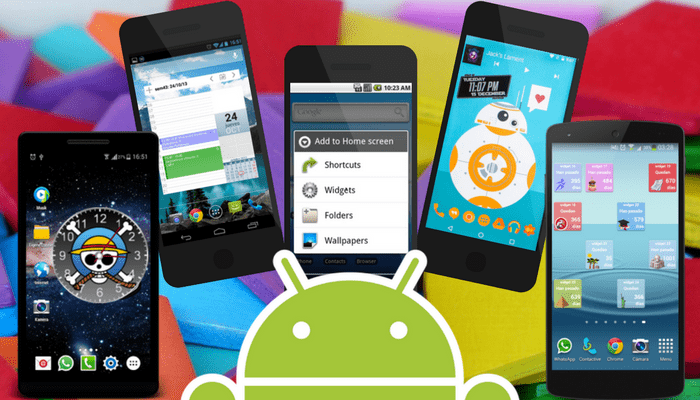
Android siempre tan VERSÁTIL como personalizable, nos permite tener control de nuestros Widgets.
Cómo cambiar el tamaño de los widgets
Por otro lado, todos los Widgets que tienes instalados, pueden ser fácil y rápidamente configurados. Dependiendo de las opciones ofrecidas por la aplicación, te permitirá cambiar el aspecto de varias de sus funciones. Por ejemplo, el color o el tamaño.
En todo caso, si quieres cambiar el tamaño de tu nuevo widget, así como de algún otro que ya tengas instalado, sólo sigue estos sencillos pasos:
- Primeramente, pulsa varios segundos continuos sobre el Widget a configurar. Te aparecerá el menú de configuración del widget o de la app en sí.
- Seguidamente, si la configuración del Widget, permite cambiar su tamaño, verás que aparecen puntos o líneas de ajuste. Pueden ser tanto en los laterales como en las esquinas, depende de tu dispositivo.
- Entonces, podrás arrastrar y deslizar estos signos para ampliar el tamaño del Widget.
- Asimismo, para terminar de configurar el tamaño, solo pulsa sobre un espacio vacío de la pantalla. Esto cerrara la configuración, guardando los nuevos cambios del Widget.
Para cerrar, ahora que sabes cómo poner un widget en Android, de seguro estarás ya organizando tu pantalla con tus apps favoritas. No olvides contarnos si conoces otra forma de configurar un nuevo Widget o cambiar su tamaño en pantalla.
Cuéntanos además, ¿Cuál es tu artilugio favorito? ¿Cuál aplicación te parece que tiene mejor diseño de su widget? Siempre nos interesa saber sobre tus experiencias con tus dispositivos.

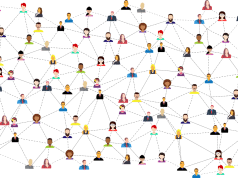



![Cómo conseguir un número virtual para WhatsApp gratis [2021] Número virtual gratis para WhatsApp](https://todonexus.com/wp-content/uploads/numero-virtual-gratis-whatsapp-238x178.jpg)





